
사용자가 노트북의 올바른 작동을 보장 해야하는 경우 운영 체제가있는 기술이 의존하는이 소프트웨어 구성 요소 의이 소프트웨어 구성 요소의 구성 요소에 적합한 드라이버를 다운로드하여 설치해야합니다. 일반적 으로이 목표를 구현하기 위해 공식 웹 사이트 또는 특수 소프트웨어를 선택하지만, 다음을 설명 할 파일을 얻는 다른 방법으로 Acer Aspire V3-551G의 예로 들어갑니다.
Acer Aspire v3-551g 노트북을위한 드라이버를 다운로드하여 설치하십시오
이미 알고 있듯이, 고려중인 모델 모델에 대한 드라이버를 수신하는 데 다른 방법이 있지만, 자세한 분석을 시작하기 전에 장치와 함께 제공되는 디스크를 사용하여 방법을 강조 표시하려고합니다. Acer Aspire V3-551G에는 드라이브가 있으므로 드라이버를 포함하여 필요한 모든 소프트웨어가있는 CD가 있습니다. 화면에 표시된 지침에 따라이 디스크를 실행하고 설치해야합니다. 어떤 이유로 든 완료되면 다음 옵션으로 진행하십시오.방법 1 : 공식 사이트 에이서
나는 Lappotop 모델과 관련된 다양한 파일을 얻는 가장 안정적이고 효과적인 수단이기 때문에 공식 소스에서 시작하고 싶습니다. Acer ASPIRE V3-551G는 제조업체가 지원 하므로이 모델은 드라이버를 다운로드 할 수있는 곳에서 별도의 페이지를 강조 표시했습니다.
공식 사이트 에이서로 가십시오
- 링크 위의 링크를 따르거나 사이트의 기본 페이지를 직접 찾으십시오. "지원"섹션 위로 마우스를 사용하고 "드라이버 및 매뉴얼"을 선택하십시오.
- 랩톱 모델의 이름을 입력하고 표시된 결과에주의하십시오. 그 중에서 찾아서 마우스 왼쪽 버튼으로 클릭하십시오.
- 운영 체제는 다운로드 할 페이지에 드라이버가 표시되는지에 따라 다르기 때문에 운영 체제가 더 선택됩니다. 팝업 목록을 열고 적절한 옵션을 지정하고 비트를 고려하십시오.
- 그런 다음 목록을 드롭하여 필요한 구성 요소에 대해 소프트웨어를 찾았습니다. 다운로드 버튼을 클릭하여 다운로드를 시작하십시오.
- 아카이브 또는 실행 파일을 기다리십시오.
- 아카이브의 경우 "setup.exe"를 찾아 설치를 시작하도록 시작하십시오.
- 장비와 올바른 드라이버를 자신을 식별 할 수없는 경우 비문 "Acer 소프트웨어"를 클릭하여 자동으로 수행 할 응용 프로그램을 다운로드하십시오.
- 설치가 필요하지 않습니다. 다운로드가 완료된 후에 열 수 있습니다.
- 받은 정보를 찾아보고 공식 웹 사이트로 돌아가서 호환되는 드라이버를 다운로드하십시오.
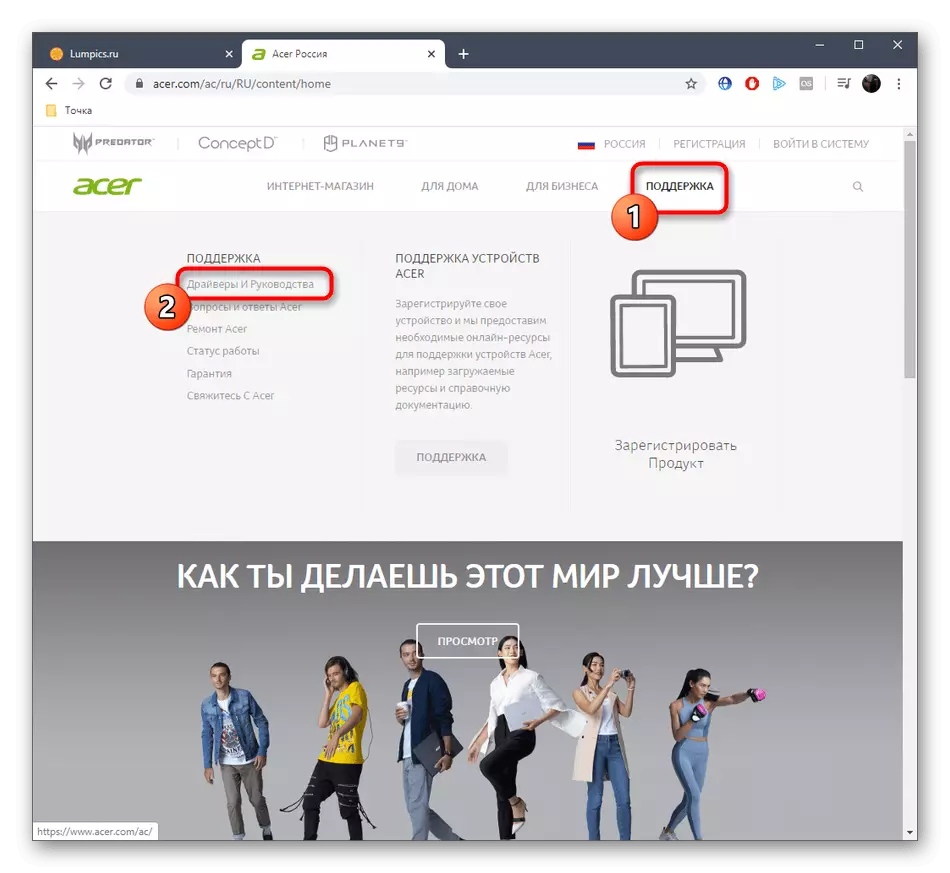
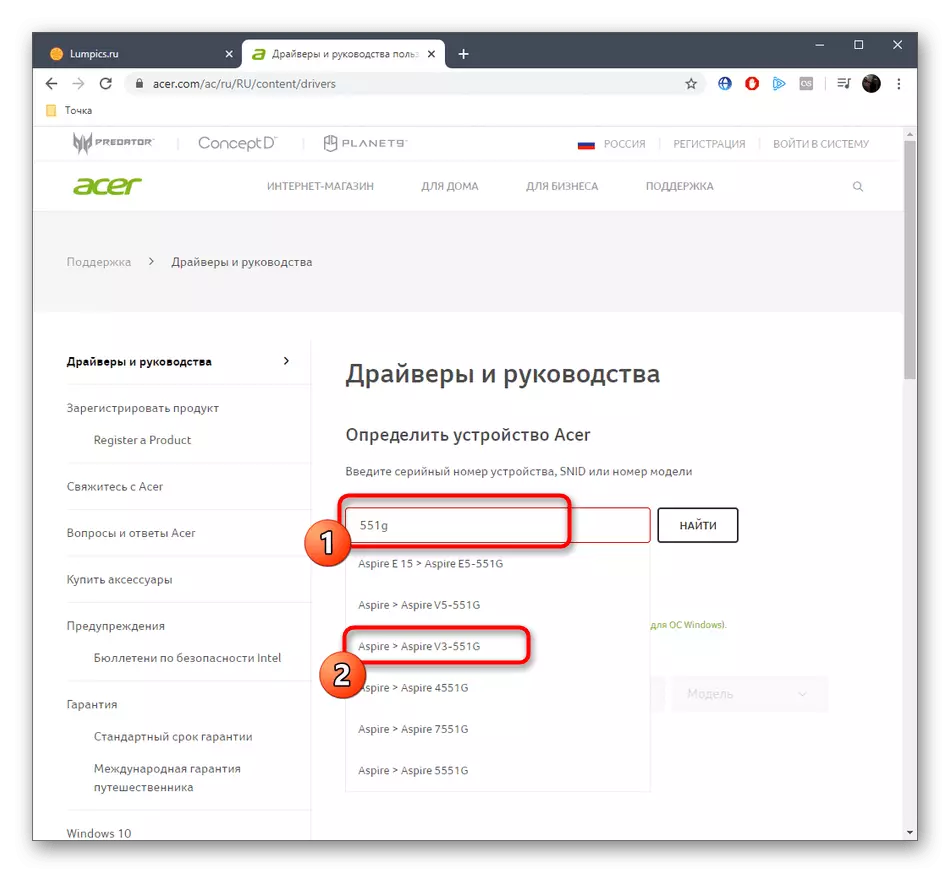
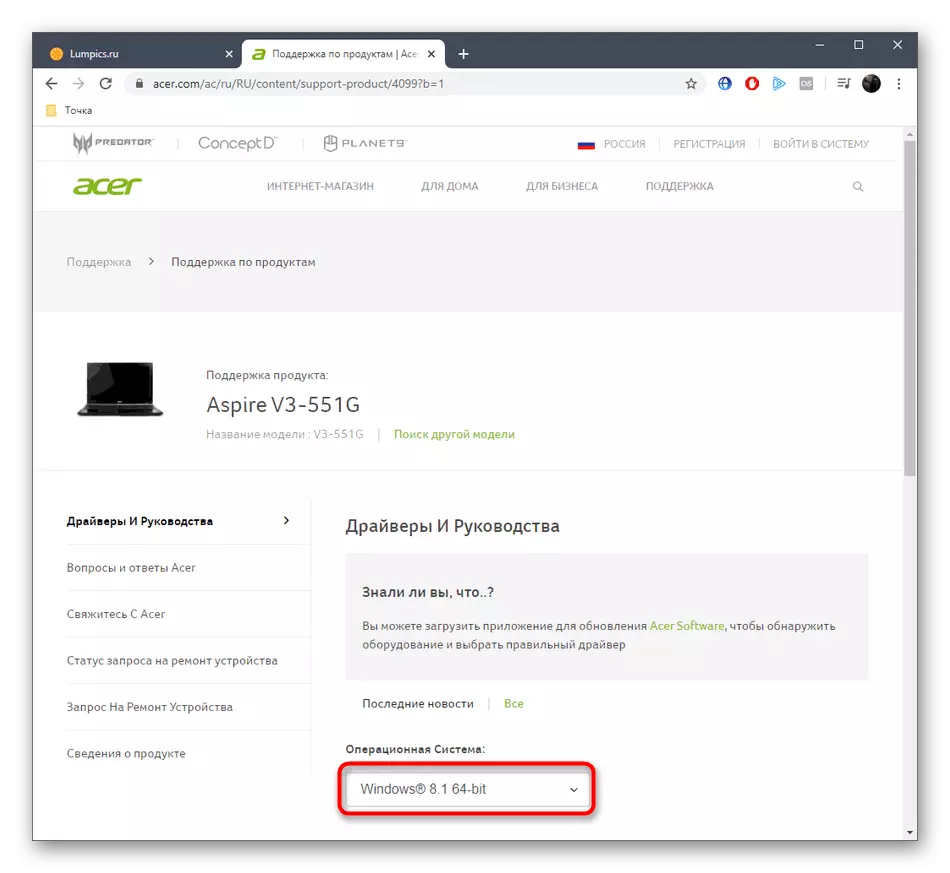


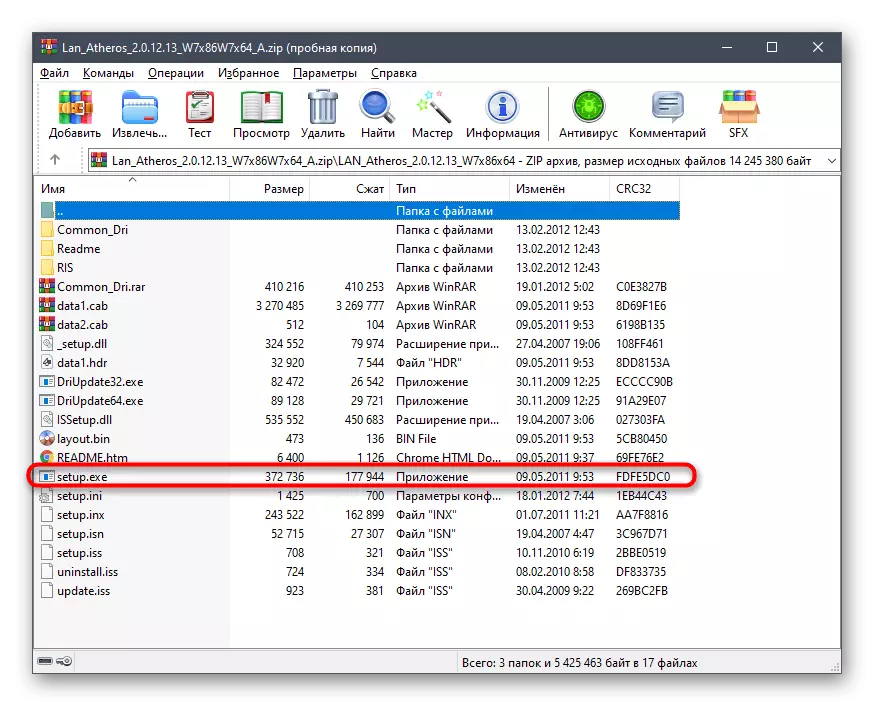
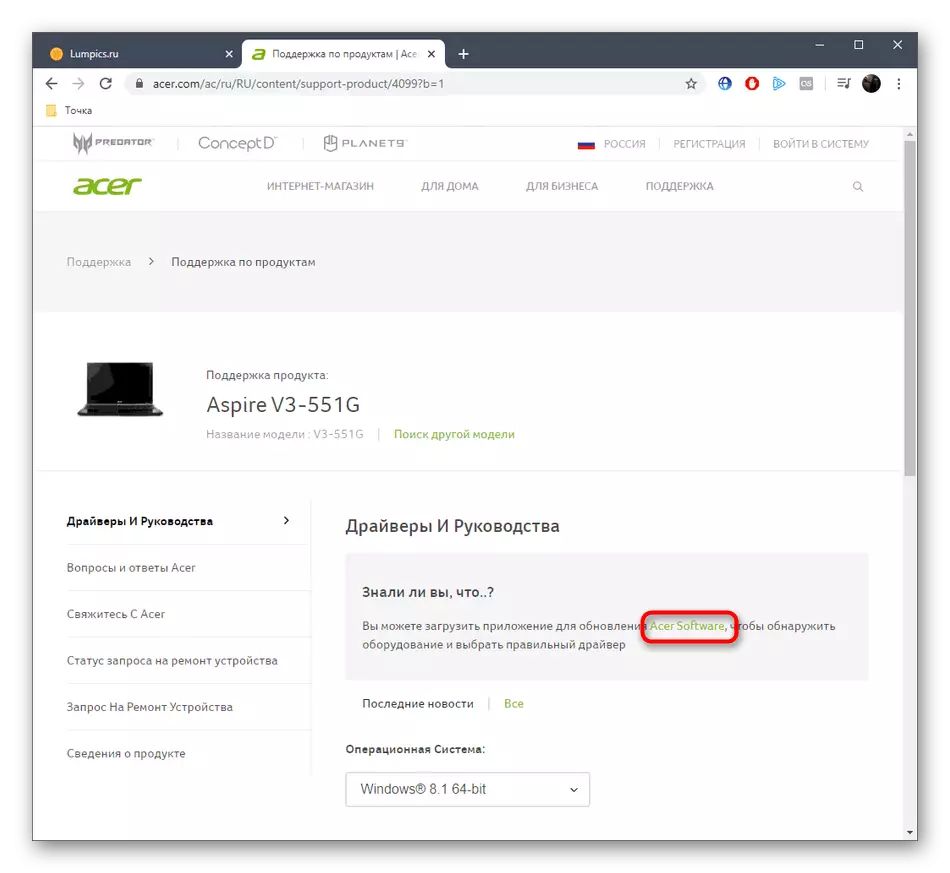
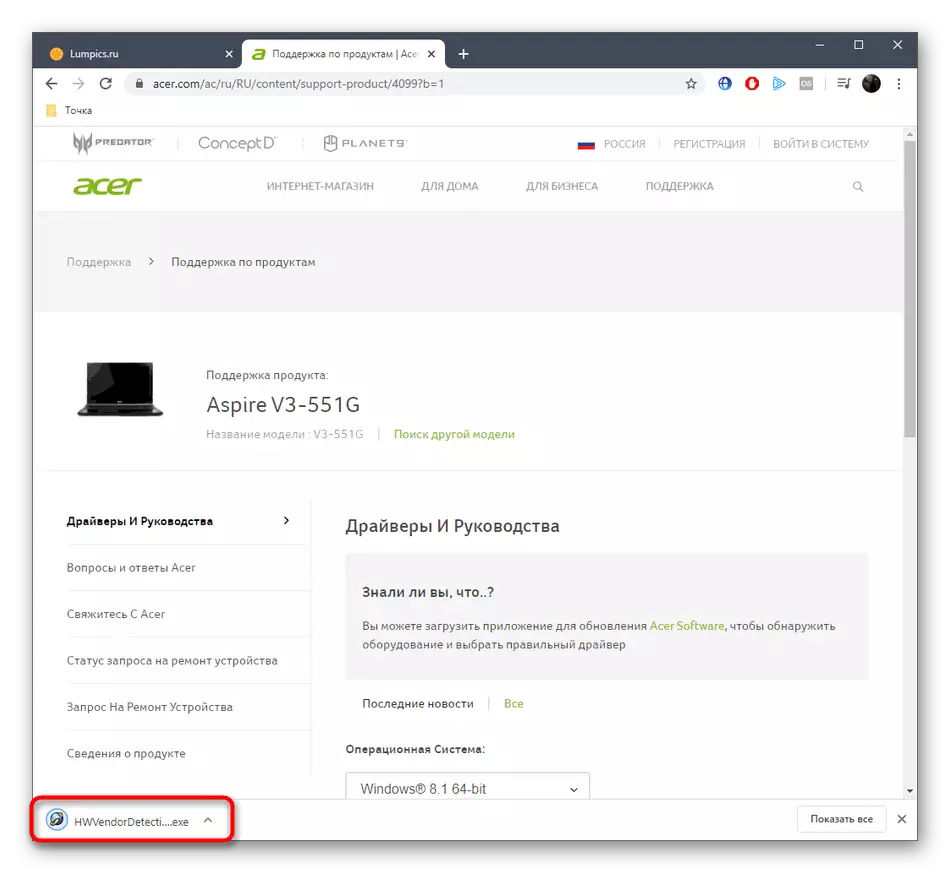
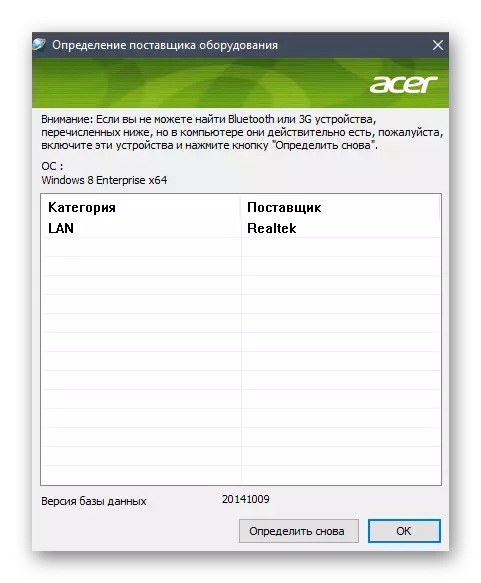
모든 드라이버를 다운로드하고 설치 한 후 모든 변경 사항이 적용되도록 노트북을 다시 시작하십시오. 각 파일을 차례로 추가 할 때 새 세션을 만들지 않도록 패킷 설치 후에 수행하는 것이 가장 좋습니다.
또한 Acer는 기업 장비의 운전자를 업데이트하는 자체 유틸리티를 가지고 있지만 공식 사이트에 다운로드 및 설치에 대한 정보는 없으며 하나의 설명 만 있습니다. 관심있는 사용자를 위해이 조항에 대한 참조를 남길 것입니다. 향후 상황이 수정 될 가능성이 있으며이 유틸리티가 올바르게 작동하는 것을 시작할 수 있습니다. 그런 다음 설치를 설치하고 필요한 모든 드라이버를 자동으로 설치하도록 업데이트를 시작해야합니다.
공식 웹 사이트의 Acer Care Center와 익숙해지기로 이동하십시오.
방법 2 : 사이드 소프트웨어
위의 유틸리티의 대안으로, 우리는 Acer와 관련이없는 개발자로부터 제 3 자 소프트웨어를 사용하도록 제안합니다. 그들은 랩톱 및 컴퓨터 모델과 함께 상호 작용하는 특수 도구를 생성합니다. 사용자 로부터만 이러한 프로그램 중 하나만 다운로드하면 업데이트 검색을 시작하십시오. 당사 웹 사이트의 다른 기사에서 아래 링크 아래를 클릭하면 DriverPack 솔루션과의 상호 작용을 기반으로 한 지시 사항을 찾을 수 있습니다. 이 설명서는 이러한 소프트웨어의 다른 대표자가 대략 동일한 인터페이스 및 제어 알고리즘을 갖기 때문에 범용으로 사용할 수 있습니다.
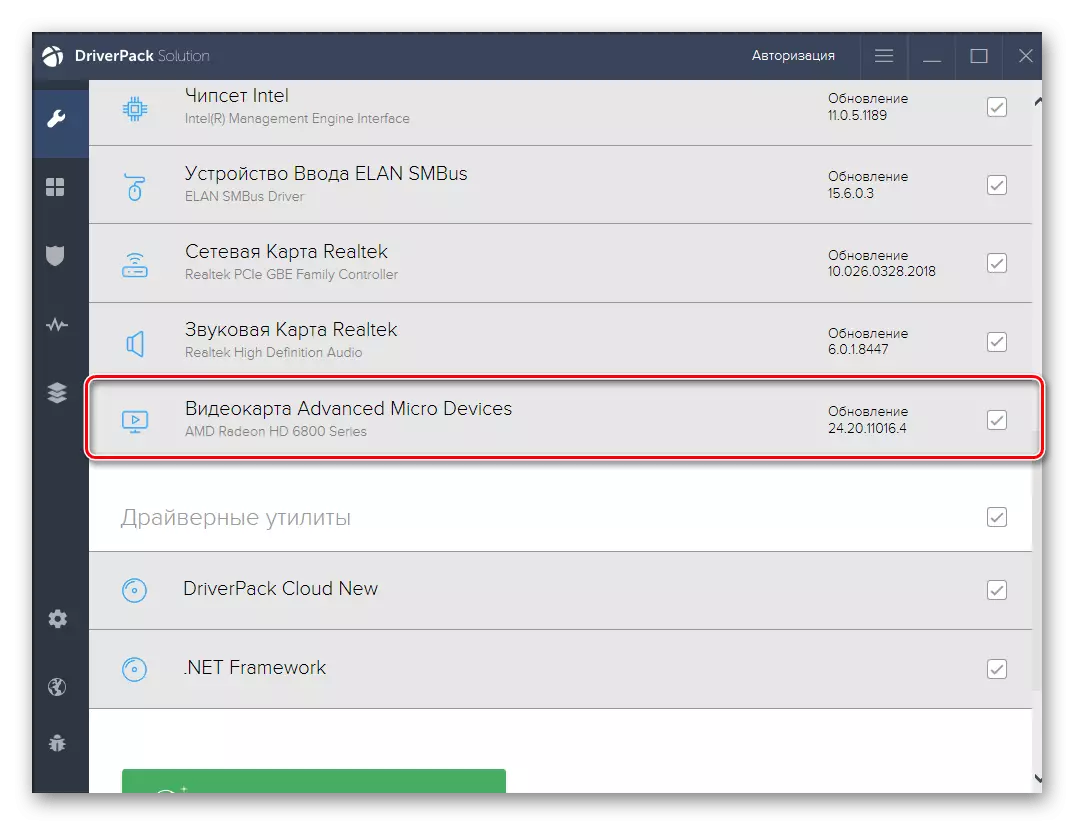
자세히보기 : DriverPack 솔루션을 통해 드라이버를 설치하십시오
이 종류의 다른 도구는 인터넷에 엄청난 양이 있기 때문에 쉽게 찾을 수 있습니다. 가장 많이 사용되는 주제 소프트웨어가 수집 된이 사이트에서 또 다른 개요가 도움이됩니다. 좋아하는 옵션을 선택하고 설치하고 Acer Aspire V3-551G 자동 모드 용 드라이버를 다운로드하십시오.
자세히 읽어보십시오 : 드라이버 설치를위한 최고의 프로그램
방법 3 : 구성 요소 소프트웨어 코드
타사 자원에 대한 호소를 암시하는 또 다른 방법입니다. 그 원칙은 예를 들어 Device Manager라는 Windows 일반 메뉴를 통해 편리한 방식으로 고유 한 구성 요소 식별자를 예비 정의하는 것입니다. 그런 다음 파일이있는 거대한 라이브러리가 장착 된 특수 사이트로 전환합니다. 그들의 검색은 특정 ID를 입력하여 수행됩니다. 이 방법은 아래에서 참조에 대한 기사에서 다른 저자에게 또 다른 저자에게 말했습니다.
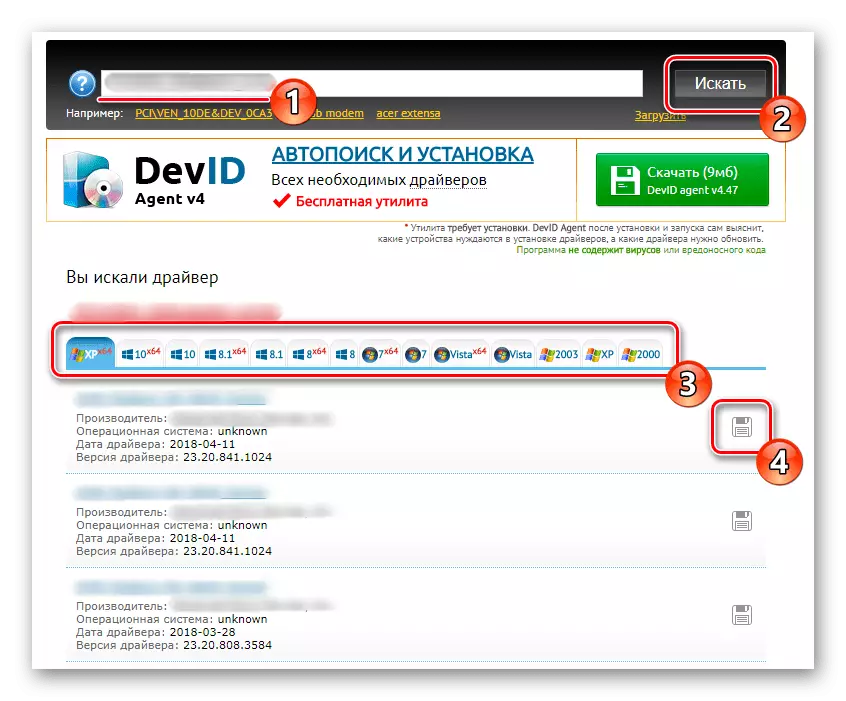
자세히보기 : ID로 드라이버를 찾는 방법
방법 4 : Windows 직원
이전 버전의 장치 관리자의 메뉴가 보조 역할 만 수행 한 경우 드라이버 설치가 발생하는 주요 수단이됩니다. 구성 요소 목록에서 필요한 것을 찾은 다음 자동 검색을 시작해야합니다. 이 방법의 단점은 종종이 검색 결과를 전혀 가져 오지 않는 것입니다. 그러나 어떤 이유로 든 귀하에게 주어진 지침이 적합하지 않은 경우, 추가 소프트웨어를 다운로드하거나 사이트로 이동하려는 욕구가 없으므로 추가 지정된 지침에 문의 하여이 옵션을 구현하려고 할 가치가 있습니다.
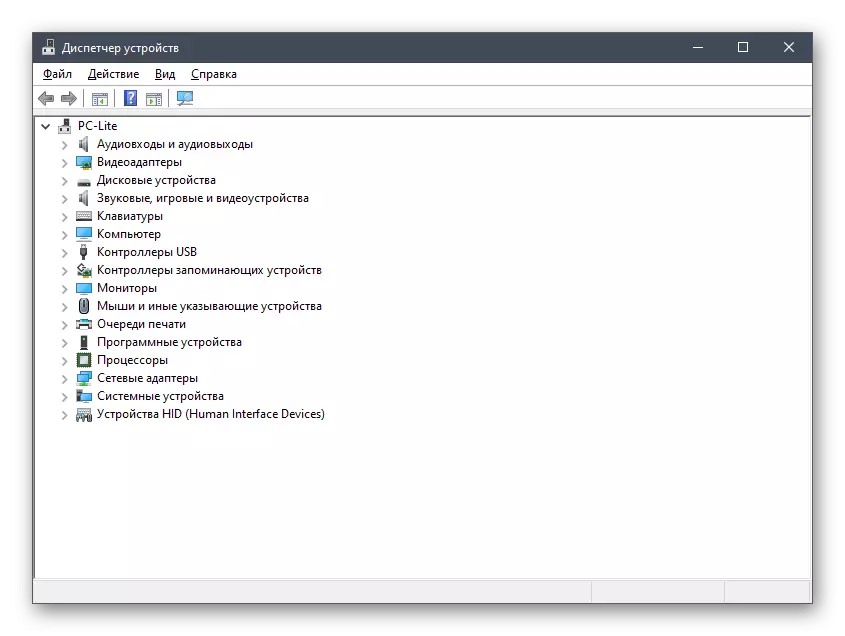
자세히보기 : 표준 Windows 도구가있는 드라이버 설치
이 자료의 일환으로 Acer Aspire V3-551G 노트북 용 드라이버를 찾고 다운로드 할 수있는 네 가지 방법이 있음을 알게되었습니다. 최적의 선택은 이미 사용자의 개인 선호도와 현재 상황에 달려 있습니다.
